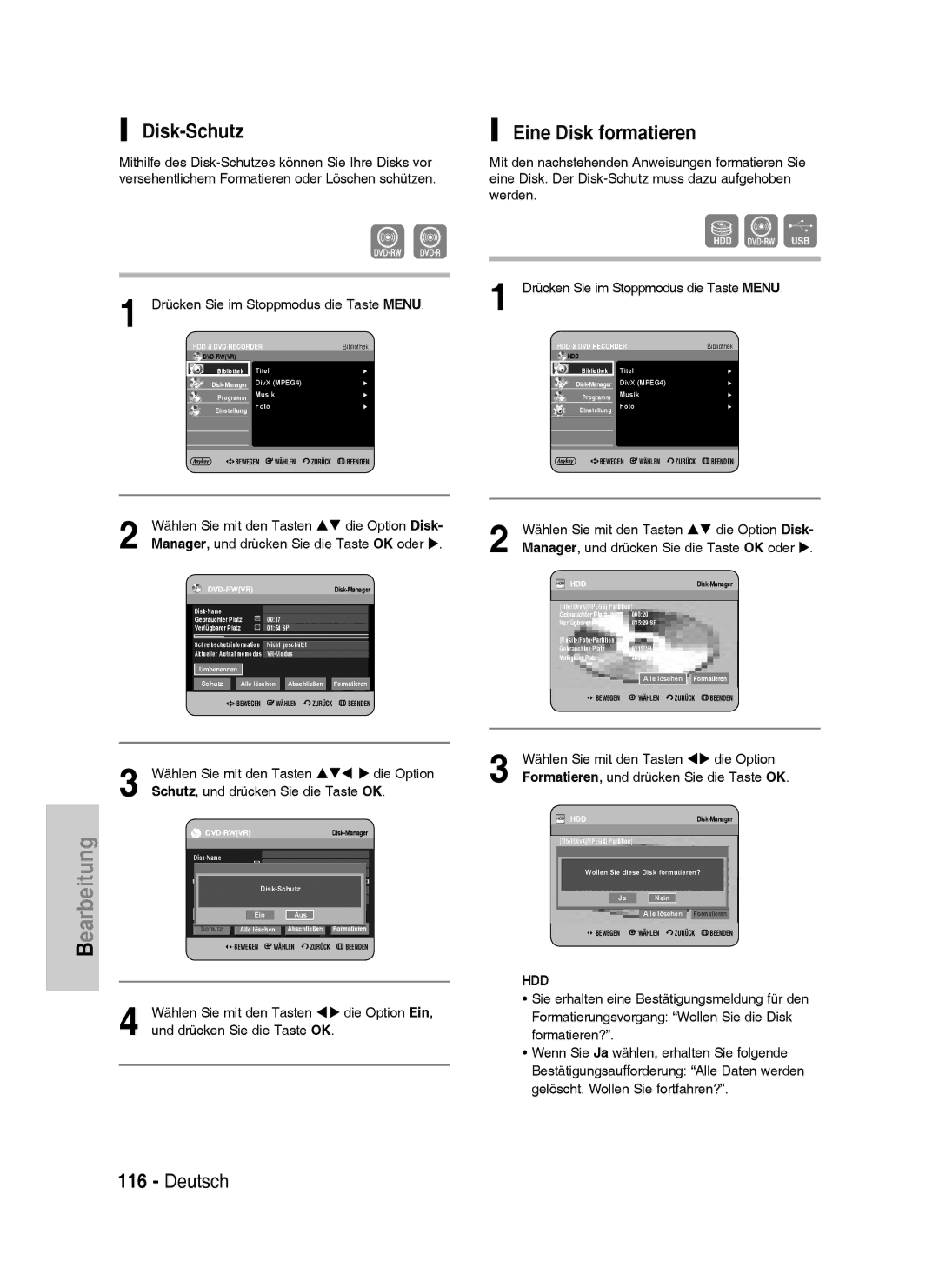DVD-HR733 DVD-HR738
Nur abgeschirmte Kabel und Anschlüsse für die Verbindungen
Wichtiger Hinweis
Wichtige Sicherheitshinweise
Pflege des Gehäuses
Die Festplatte HDD
Vorsichtsmaßnahmen für den Betrieb
Disk-Spezifikationen
Hinweise zu Disks
Lagerung der Disks
Disks kopieren
Inhalt
Unterstützt
DVD-RW VR-Modus kopieren
Disk-Formate
Nicht geeignete Disk-Typen
Schutz
Motion-JPEGs und progressive JPEGs werden nicht unterstützt
Deutsch
Weitere Möglichkeiten zum Anschließen des Videokabels
DVD-Player oder Camcorder an den Eingang AV3 Anschließen
Anschließen USB-Geräte anschließen
Digitalkamera an den USB-Port anschließen
Aufnahme auf Tastendruck
Erweiterte Bearbeitungsfunktionen
121
125
Überblick über die Gerätefunktionen
Begriff Definition
Die Festplatte
Bei im Videomodus beschriebenen und
Verfügung steht
Sie können DVD-RWs neu formatieren
Auf der Disk gelöscht werden
Zubehör
Fernbedienung vorbereiten
Fernbedienung einrichten
Überprüfen Sie, ob folgendes Zubehör beiliegt
Fernbedienungscodes für Fernsehgeräte
Anwenden
Das Fernsehgerät direkt
Vorderseite
Rückseite
Display auf der Gerätevorderseite
Fernbedienung
Stop
Über HDMI-/DVI-Kabel an ein Fernsehgerät
Antenne + HDD- und DVD-Recorder +
Weitere Möglichkeiten zum Anschließen des
Recorder anschließen
Über das HF-Kabel dieses Produkts werden
Bildartefakten kommen. Falls Probleme bei der
Nicht funktionieren, überprüfen Sie die TV
Am Fernsehgerät
Verglichen mit dem standardmäßigen
Option Anschluss an den S-Video-Ausgang
Option Anschluss an den Composite- Video-Ausgang
Eine solche Video-Verbindung liefert Standard- Bildqualität
Siehe Seite
Weitere Möglichkeiten zum Anschließen des Audiokabels
Option Anschluss an den Komponenten-Video-Ausgang
Option Anschluss an ein Fernsehgerät
Achten Sie auf die Farbkodierung
Audio-Eingang
Option Anschluss eines AV-Verstärkers mit digitalem
Option Anschluss eines Stereo-verstärkers mit analogem
Eine Verbindung her. Siehe Seite
Mit HDMI-Eingang
Hdmi High Definition Multimedia Hinweis Interface
Option Videorecorder, Set-Top-Box
STB, DVD-Player oder Camcorder an
Den Eingang AV3 in anschließen
USB-Geräte anschließen
Fall Drucker mit PictBridge- Unterstützung anschließen
Wenn die Verbindung mit dem USB
Beschädigung gespeicherter Daten
Taste Menu
Tasten ST,WX
Taste OK
Taste Return
Inbetriebnahme und automatisches Setup
System, und drücken Sie die Taste OK oder
Datum und Uhrzeit einstellen
Wählen Sie mit den Tasten ST die Option
Sender automatisch einstellen
Tabelle angezeigt
Sender manuell einstellen
Bei der Länderauswahl wird die folgende
Wählen Sie mit den Tasten ST die Option Kanal
Wählen Sie mit den Tasten ST die Option Man
Sendereinst., und drücken Sie anschließend OK
Oder
Durch Drücken der Taste Return oder
Gelangen Sie zurück ins vorherige
Menü. Drücken Sie die Taste MENU, um
Das Menü zu verlassen
Einstellung, und drücken Sie OK oder
Aus voreingestellt
Menu
Kapitel automatisch generieren
Wählen Sie mit den Tasten Die Option
Oder
Drücken Sie die STOP, um die Aufnahme zu beenden
CM-Skip-Zeit einstellen
Um die erstellten Titel abzurufen, fixieren Sie die
Disk siehe Seite 120, und drücken Sie die Taste
Title MENU. Das Titelmenü wird geöffnet
Wenn Sie während der Wiedergabe die Taste CM
Skip drücken, wird ein Abschnitt entsprechend
Der eingestellten Zeit übersprungen. Danach wird
Die Wiedergabe fortgesetzt
Wählen Sie mit den Tasten Die Option
Tonoptionen einstellen
Digital-Ausgang
Kompatib. zu V-Modus
Anzeigeoptionen Video einstellen
Bildformat
3D-Rauschunterdrückung
Durch Drücken der Taste Return oder W
Videoausgang einstellen
Verfügbare Videoausgänge
Drücken Sie im Stopp-Modus die Taste Menu
Wählen Sie mit den Tasten die Option Video
Wenn das HDMI-Kabel nicht im
Die Meldung Videoausgangsmodus, Progressive
Scan wird eingeblendet
Die Meldung Aktivieren Sie auch am
Bei DVDs mit einer festgelegten Alterseinstufung
Können Sie die Kindersicherung aktivieren. Sie
Dient als Kontrollfunktion, mit der festgelegt werden
Kann, welche DVDs von Kindern bestimmten Alters
Informationen zu den Sicherungsstufen
Falls Sie Ihr Passwort vergessen haben
Passwort für die Kindersicherung ändern
Ländercode nur bei DVD-Videos
Disk-Typ
Nicht geeignete Disks
Möglich ist
Unter Umständen nicht möglich
Disks, auf denen Sendungen in NTSC-Norm
Disk- und Titelmenü verwenden
Suchfunktionen verwenden
Bei DVD-VIDEOs
Und bei der Festplatte
Wiedergabe in Zeitlupe/ Einzelbildern
Überspringen
Einzelbild-Wiedergabe
Wiedergabe in Zeitlupe
Eine Szene mit Anykey direkt auswählen
Mit dieser Funktion springen Sie zum Auffinden
Einer Szene direkt zu einem Titel oder Kapitel
Drücken Sie während der Wiedergabe die
Titel aus der Titelliste wiedergeben
Mit Taste Title List
Bei manchen Disks ist dies unter
Mit Taste Menu
VR-Modus
Szene suchen über Szenennavigation
Mit Taste Title List
Anykey
Szene suchen über Zeitnavigation
Mit Taste Anykey
Zeitnavigation, und drücken Sie die Taste OK
Drücken Sie die Taste OK
Indexmarken verwenden
Indexmarken setzen
Indexmarken wiedergeben
Mit Taste Marker
Indexmarke auszuwählen
Indexmarken löschen
Drücken Sie die Tasten W X , um eine Indexmarke
Lesezeichen verwenden
Lesezeichen wiedergeben
Wenn das Diskfach geöffnet und wieder
Verloren
Lesezeichen löschen
Mit-Taste Marker
Mit Taste Subtitle
Subtitle
Tonoptionen auswählen
Mit Taste Audio
Untertitel
Audio
Anderen Kamerawinkel wählen
Wiedergabe wiederholen
Bereich A-B wiederholen
Mit Taste Repeat
RepeatWiederholfunktionPlay verwenden
Zoomfunktion verwenden
Rückkehr zur normalen Wiedergabe
Track Musikstück für die Wiedergabe aus, und
Audio-CD CD-DA wiedergeben
Bildschirmoptionen für Audio-CDs CD-DA
MP3-Dateien wiedergeben
MP3-Bildschirmoptionen
Track Musikstück auswählen
Taste OK, Taste Play Seitenweise nach
Wiederholmodus auszuwählen
Taste OK, Taste Play Seitenweise nach oben/unten laufen
Taste Repeat mehrfach, um den gewünschten
Neue Wiedergabeliste
Mit den Tasten
Eine Wiedergabeliste können Sie maximal 28 Tracks aufnehmen
Musikliste die Taste Anykey
Wiedergabeliste
Wenn Sie einen Track irrtümlich in die
Wiedergabeliste übernommen haben, wählen
Drücken Sie zum Speichern der Wiedergabeliste
Wählen Sie mit den Tasten
Wiedergabeliste löschen
Musikliste die Taste Anykey Drücken Sie die Taste Anykey
Editor für die Wiedergabeliste aufrufen
Musikliste die Taste Anykey
Wenn Sie einen Titel irrtümlich in die Wiedergabeliste
Die Wiedergabeliste wird entsprechend
Zur Musikliste wechseln
Medium wählen
Wählen Sie mit den Tasten die Option Zur
Musikliste, und drücken Sie die Taste OK oder
Diashow anhalten
Diashow
Rotieren
Zoom
Zur Fotoliste wechseln
Rotationsfunktion aufheben
Zoomfunktion aufheben
Fotos drucken
Wenn Sie einige Einträge im aktuellen
Mit Taste Menu
Dieses Gerät kann die folgenden
Komprimierten Videoformate abspielen
DivX-Video-Codec-Format DivX3.11
DivX-Untertitel
OK oder
Beschreibbare Disks
Aufnahme auf Tastendruck
Dieses Gerät kann die nachstehenden Disks beschreiben
Fixierung
Aufnahmeformate
Aufnahmemodus
DVD-RWV Modus/-R
DVD-RWVR Modus
Über Kopierschutzsignale
Content Protection for Recordable Media Cprm
Kopiergeschütztes Material
Mit Cprm
REC Mode und anschließend die Tasten ST, um die
Aufnahme unterbrechen
Aufnahme anhalten
Aufnahmegeschwindigkeit Qualität auszuwählen
Bevor Sie beginnen
SP LP EP XP
Von einem Camcorder aufnehmen
Der Timer-Zähler zählt minutenweise
Aufnahme auf Tastendruck OTR One Touch Recording
Taste Info
Von 0800 auf 000 zurück. Danach
Wiedergabe / Aufnahme anhalten
Gleichzeitig aufnehmen und wiedergeben
While Recording
Timeraufnahme programmieren
Mit Taste Timer
Drücken Sie im Stopp-Modus oder Wiedergabe
Modus die Taste Menu
RWV-Modus/-R wird unter Umständen
Nicht die gesamte Aufnahmezeit von
Das VBR ENCODING-System, einsetzt
Belegt
Timer-Übersicht bearbeiten
Hinzu, Bearb., Löschen und Aufnahmeliste werden angezeigt
Timer-Übersicht löschen
Zur Liste d. Aufnahmen wechseln
Informationen zur Liste d. Aufnahmen
Zur Timer-Übersicht wechseln
Liste d. Aufnahmen löschen
Löschen, und drücken Sie die Taste OK oder
Wählen Sie mit den Tasten ST die Option Liste
Titelliste
Wiedergabeliste
Einen Titel umbenennen
Der Bildschirm Umbenennen wird angezeigt
Einen Titel sperren schützen
Schutz, und drücken Sie die Taste OK oder
Taste OK oder X, so dass ein Häkchen angezeigt
Wird
Einen Titel löschen
Der Bildschirm „Löschen wird angezeigt
Einen Titelabschnitt trennen teilen
Der Titelliste zu teilen
Folgen Sie diesen Anweisungen, um einen Titel aus
Drücken Sie im Stopp-Modus oder im
Einen Titelabschnitt löschen teilweise löschen
Elemente des Bildschirms teilweise löschen
Den Search aus
Erweiterte Bearbeitungs
Eine Wiedergabeliste erstellen
Sie können bis zu 99 Einträge für die
Wiedergabeliste erstellen
Sobald Sie die gewünschte Endposition erreicht
Haben, drücken Sie die Taste OK
Einen Eintrag aus der Wiedergabeliste abspielen
Einen Eintrag in der Wiedergabeliste umbenennen
Mit Taste Play List
Drücken Sie im Stopp-Modus oder im Wiedergabe
Eine Szene für die Wiedergabeliste bearbeiten
Wählen Sie mit den Tasten Stwx die Option
Speich., und drücken Sie die Taste OK
Der geänderte Name wird im Feld Titel des
Schritte 1 bis 3 siehe Seite 100~101
Taste Anykey Der wiederzugebende Eintrag aus der
Der Bildschirm Szene modifizieren wird geöffnet
Erreicht haben, drücken Sie die Taste OK
Und drücken Sie die Taste OK
Eine Szene verschieben die Position einer Szene ändern
Sie können die ausgewählte Szene nicht
Sobald Sie die gewünschte Startposition der Szene
Eine Szene löschen
Einen Eintrag aus der Wiedergabeliste löschen
Von Festplatte auf DVD kopieren
Unterstützte Kopierformate Inhalt
Einen bereits bearbeiteten Titel kopieren
Die Taste OK
Einen nicht bearbeiteten Titel kopieren
1Die Meldung Wollen Sie eine Schnellkopie? wird angezeigt
Aufnahmemodus ändern
Von DVD auf Festplatte kopieren
Der Kopierbildschirm wird geöffnet
Unterstützte Kopierformate
Mode VR
Datei kopieren
Wenn Sie einige Einträge im aktuellen
DVD-RWVRKopieren
Ordner kopieren
Legen Sie eine Disk JPEG, MP3 oder DivX in das Diskfach ein
Musik, Foto oder DivXMPEG4 und drücken Sie
Wenn Sie Alle auswählen wählen, werden alle Ordner markiert
So heben Sie die Markierung auf
Disk-Name bearbeiten
Manager, und drücken Sie die Taste OK oder
HDD
Disk-Schutz
Eine Disk formatieren
Alle Titel, DivX und Musik Fotolisten löschen
DVD-RW
USB
DVD-VR und DVD-V werden nach ihrem Aufnahmeformat definiert
Alle Titellisten löschen
Eine Disk fixieren
Löschen
Abschließen, und drücken Sie die Taste OK
Sie erhalten folgende Bestätigungsaufforderung
Fixierung einer Disk aufheben V-/VR-Modus
DVD-RW ist im V-Modus möglich
Stromversorgung
Aufnehmen
Wiedergabe
Timeraufnahme
Bild
Ton
Überprüfen Sie, ob der Digital
Sonstiges
Audioausgang
Page
Kontakt zu Samsung
AK68-01233A

![]()
![]() BEWEGEN
BEWEGEN ![]() WÄHLEN
WÄHLEN ![]() ZURÜCK
ZURÜCK ![]() BEENDEN
BEENDEN![]()
![]() BEWEGEN
BEWEGEN ![]() WÄHLEN
WÄHLEN ![]() ZURÜCK
ZURÜCK ![]() BEENDEN
BEENDEN![]()
![]() BEWEGEN
BEWEGEN ![]() WÄHLEN
WÄHLEN ![]() ZURÜCK
ZURÜCK ![]() BEENDEN
BEENDEN